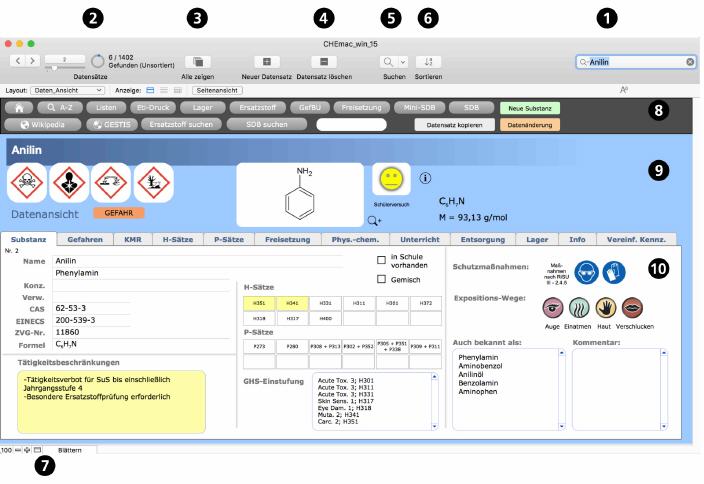Navigation im Datenbereich
| Nr. | Funktion | Beschreibung |
| 1 | Schnellsuche | Es werden alle Substanzen angezeigt, die in einem beliebigen Feld das Wort „Anilin“ enthalten |
| 2 | Gefundene Datensätze | Es wurden 3 von 969 Datensätzen gefunden. Das Tortendiagramm verdeutlicht das Mengenverhältnis. Ein Klick darauf zeigt die inverse Datenmenge, also die Substanzen, die nicht das Wort „Anilin“ enthalten. Mit den Pfeiltasten lassen sich die Datensätze ansteuern, mit dem Schieberegler geht es schneller. In diesem Fall werden die Daten der 2. Substanz angezeigt. |
| 3 | Alle zeigen | Beim Betätigen werden alle Datensätze angezeigt. Nachdem die Datenbank nur einige Substanzen zeigt, nicht vergessen wieder auf „alle zeigen“ gehen. Falls Sie Datensätze nicht wiederfinden, so kontrollieren Sie, ob auch alle angezeigt werden. |
| 4 | Löschen | Aktueller Datensatz wird gelöscht. |
| 5 | Suchen | Im Suchenmodus kann man gezielt in allen Feldern mit entsprechenden Kriterien suchen |
| 6 | Sortieren |
Die Datenbanksortierung ist auf „Name“ der Substanz in aufsteigender alphabetischer Reihenfolge eingestellt. Es wird nach Unicode bzw. ASCII sortiert, d.h. folgende Reihenfolge: 1-Acetylnaphthalin / 2-Aminophenol / Acetamid / m-Anisidin. Andere Sortierfolgen sind hier einstellbar. |
| 7 | Darstellungsgröße | Durch Betätigen der Verkleinerungs- Vergrößerungsbutton lässt sich die Darstellung der Bildschirmgröße anpassen |
| 8 | Navigationsbereich |
Über den Schalter GESTIS-Stoffdatenbank können Sie sich bei aktiver Internet-Verbindung in die GESTIS-Stoffdatenbank einloggen. Sie werden sofort mit dem Datensatz der gewählten Substanz (in diesem Fall „Anilin“) verbunden. Ebenso erlaubt der Schalter Wikipedia den direkten Zugang zum Stoff „Anilin“. Von hier aus lassen sich wichtige Bereiche anspringen, ohne auf die Startseite wechseln zu müssen. Bei gesetztem Marker lässt sich über das Navigationsfeld Etikettendruck das passende Etikett schnell ausdrucken. Analoges gilt für Mini SDB. Datenänderungen lassen sich nur nach Betätigen des Buttons Datenänderung durchführen. Dabei wechselt die Farbe von blau (Datenansicht) zu orange (Datenänderung) bzw. zu grün (Neue Substanz). Beim Datensatz kopieren wird eine Kopie angelegt, ohne die Lagerverwaltung mit zu übernehmen. Suchen spricht für sich. |
| 9 | Übersicht |
Der blau unterlegte Bereich ändert sich beim Reiterwechsel nicht, er dient der Orientierung. Mit einem Rechtsklick auf die „Strukturformel“, lässt sich diese kopieren und in eine Textverarbeitungsdatei übernehmen. |
| 10 | Datenbereich | Hier finden sich alle sicherheits- und stoffrelevanten Daten in Form einer Karteikartenansicht |
Tour durch die Datenbank